windows10如何关闭自动更新系统windows10关闭自动更新系统方法详细介绍
windows10关闭自动更新系统的方法是许多用户在乎的问题,在运用的历程中win10一直提示要升级,因而许多用户就好烦升级的提示,针对系统升级不断提示的问题,绝大多数用户很排斥,担心升级出bug,那麼windows10如何关闭自动更新系统呢,这儿就给各位提供有关windows10关闭自动更新系统方法详细介绍。
windows10如何关闭自动更新系统
1、按键盘快捷键win+R,键入services.msc指令。
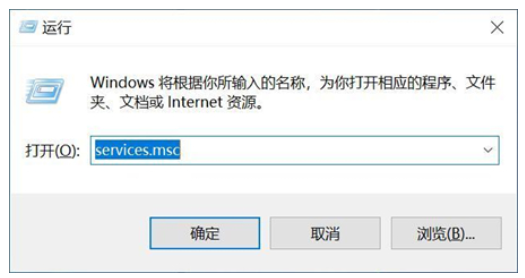
2、然后在Windows服务项目中滚动向下,找到“WindowsUpdate”项,并双击此项。
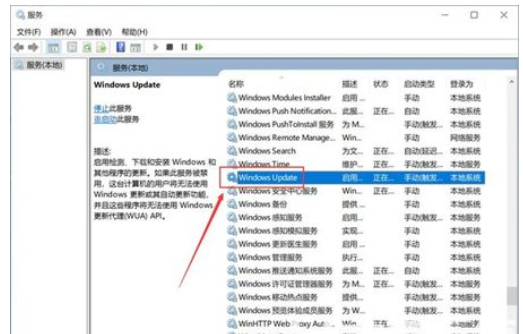
3、没置,基本设定之中,运行种类改成“禁用”。
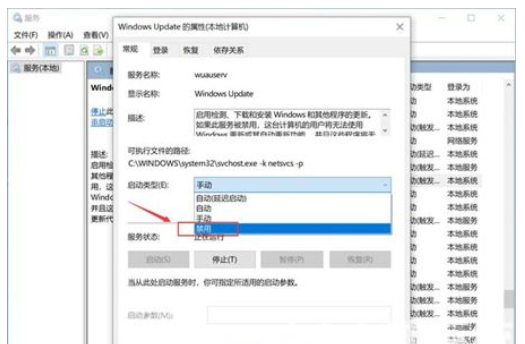
4、随后菜单栏转换到“修复”,全部的不成功实际操作都改成“无操作”就可以。
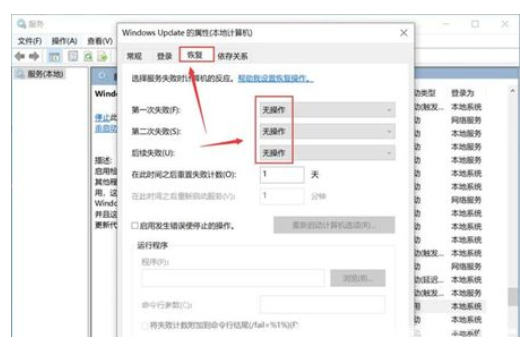
以上是有关windows10如何关闭自动更新系统的具体内容,期待对我们有些协助。
以上是windows10如何关闭自动更新系统windows10关闭自动更新系统方法详细介绍的详细内容。更多信息请关注PHP中文网其他相关文章!

热AI工具

Undresser.AI Undress
人工智能驱动的应用程序,用于创建逼真的裸体照片

AI Clothes Remover
用于从照片中去除衣服的在线人工智能工具。

Undress AI Tool
免费脱衣服图片

Clothoff.io
AI脱衣机

Video Face Swap
使用我们完全免费的人工智能换脸工具轻松在任何视频中换脸!

热门文章

热工具

SublimeText3汉化版
中文版,非常好用

禅工作室 13.0.1
功能强大的PHP集成开发环境

PhpStorm Mac 版本
最新(2018.2.1 )专业的PHP集成开发工具

Dreamweaver CS6
视觉化网页开发工具

SecLists
SecLists是最终安全测试人员的伙伴。它是一个包含各种类型列表的集合,这些列表在安全评估过程中经常使用,都在一个地方。SecLists通过方便地提供安全测试人员可能需要的所有列表,帮助提高安全测试的效率和生产力。列表类型包括用户名、密码、URL、模糊测试有效载荷、敏感数据模式、Web shell等等。测试人员只需将此存储库拉到新的测试机上,他就可以访问到所需的每种类型的列表。




